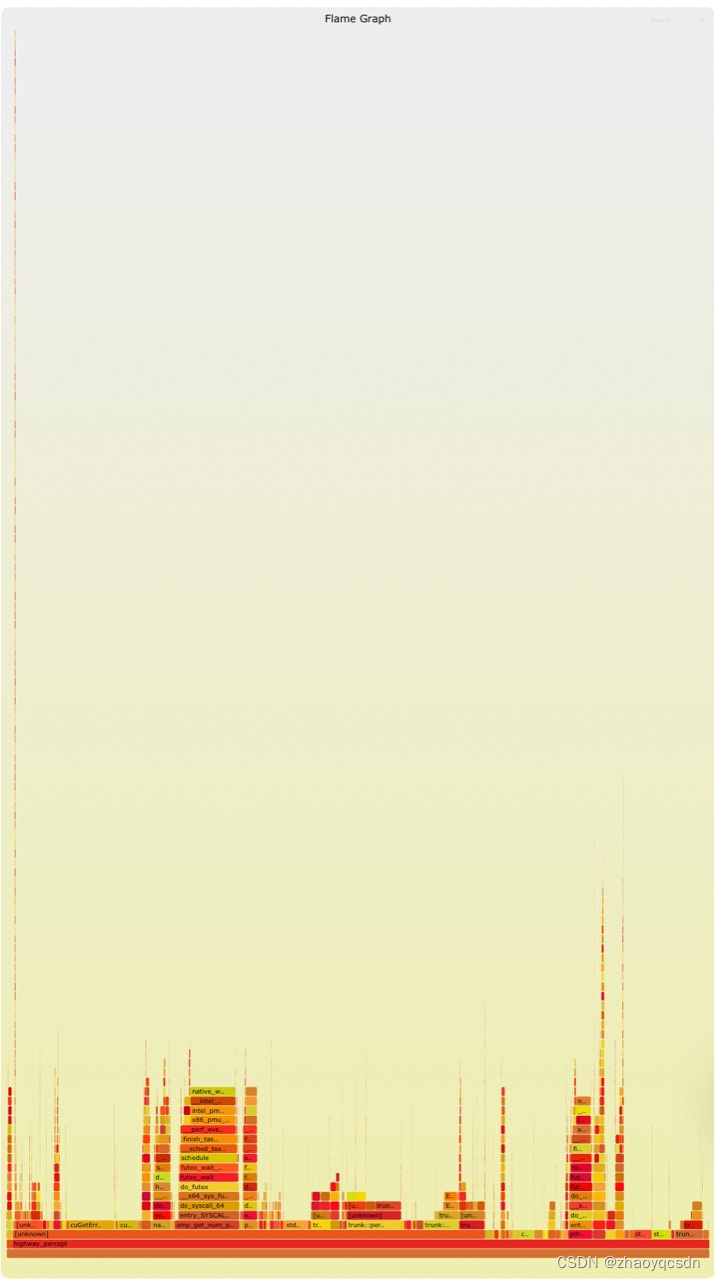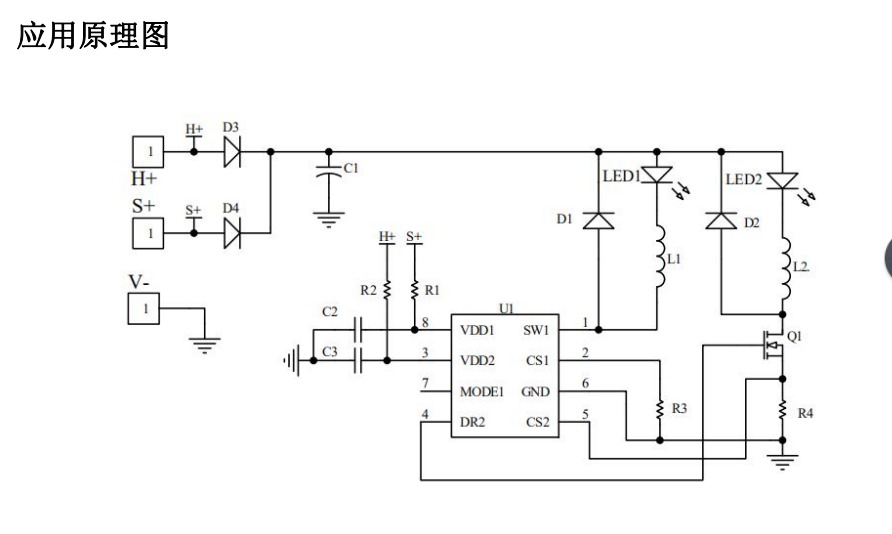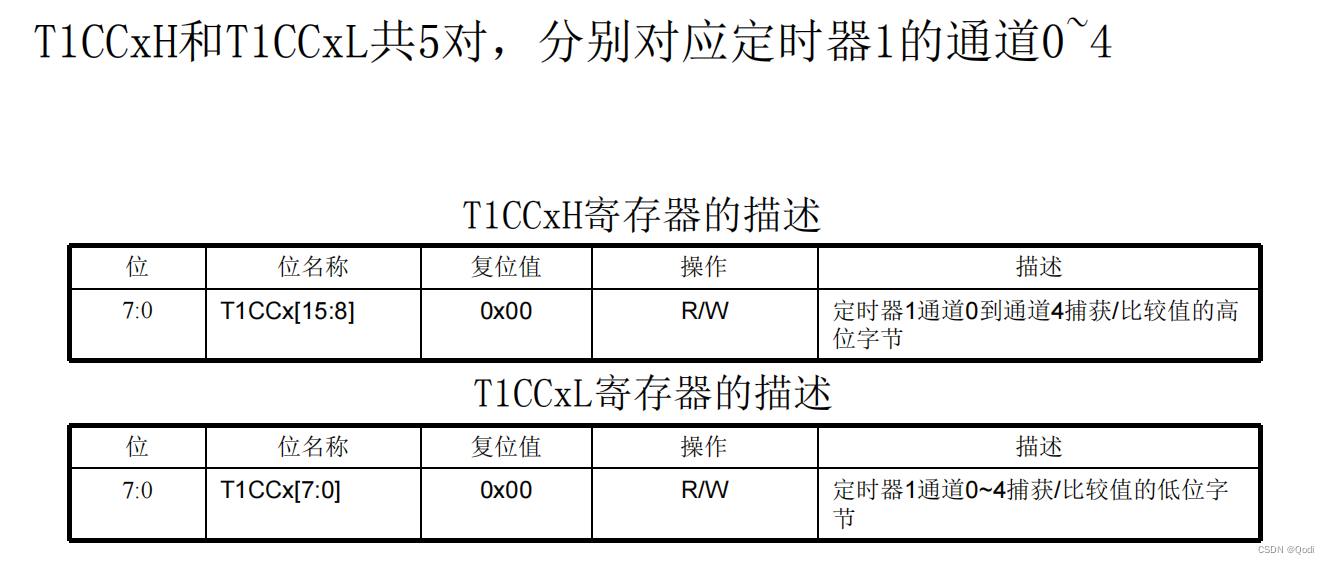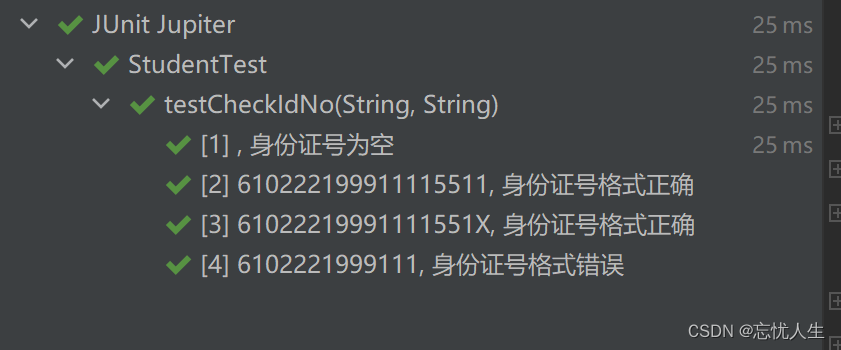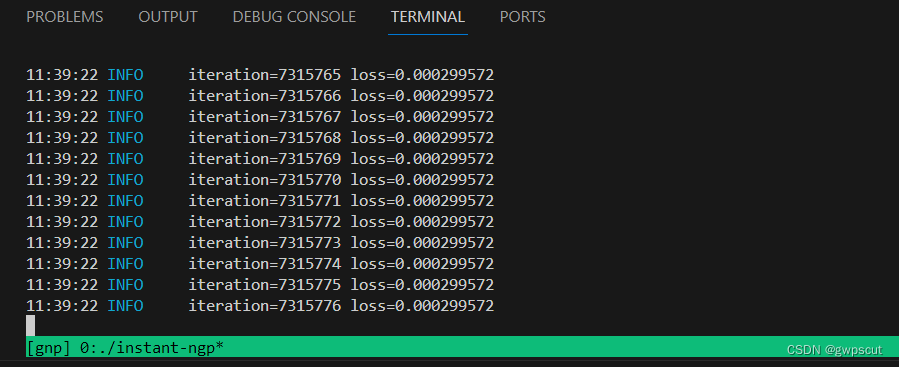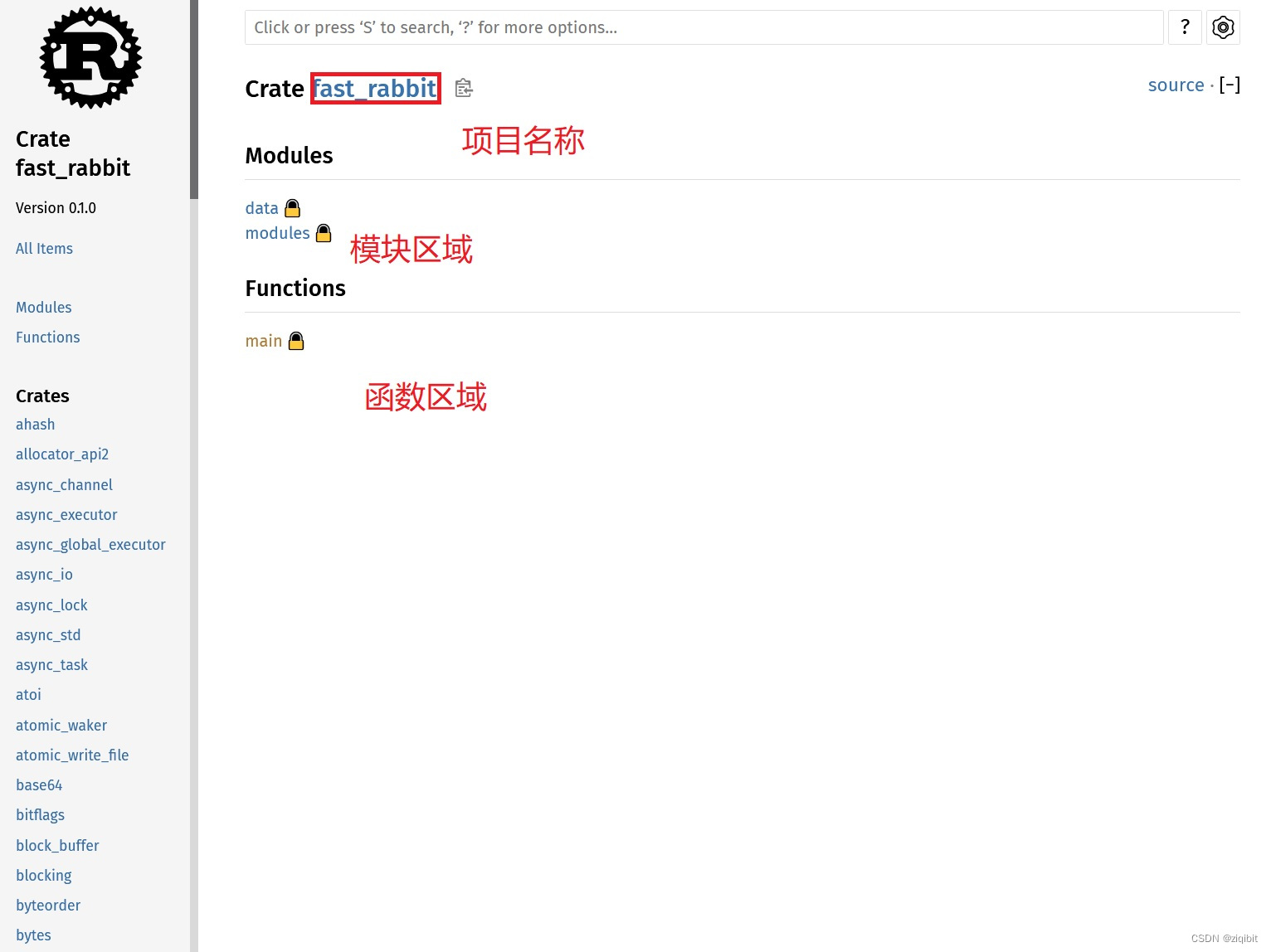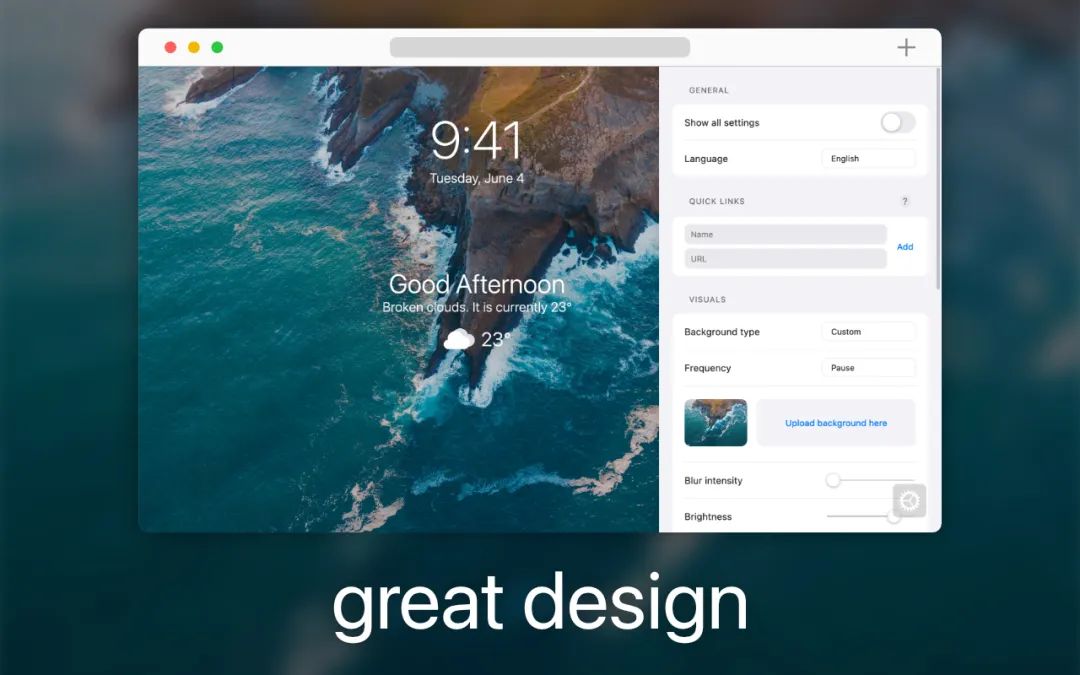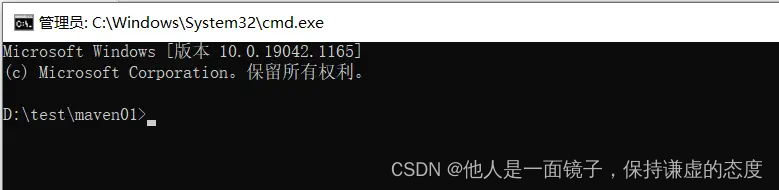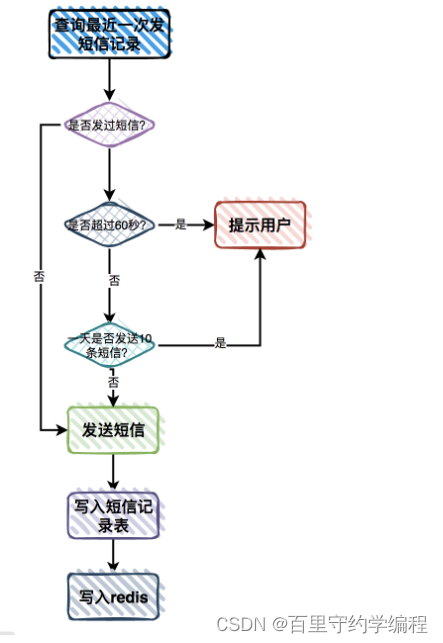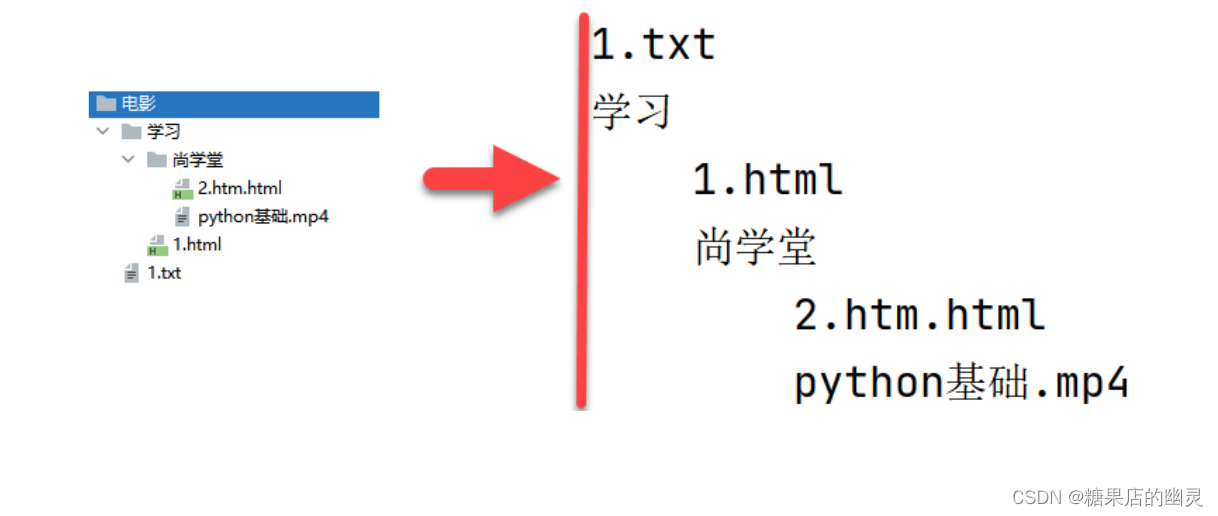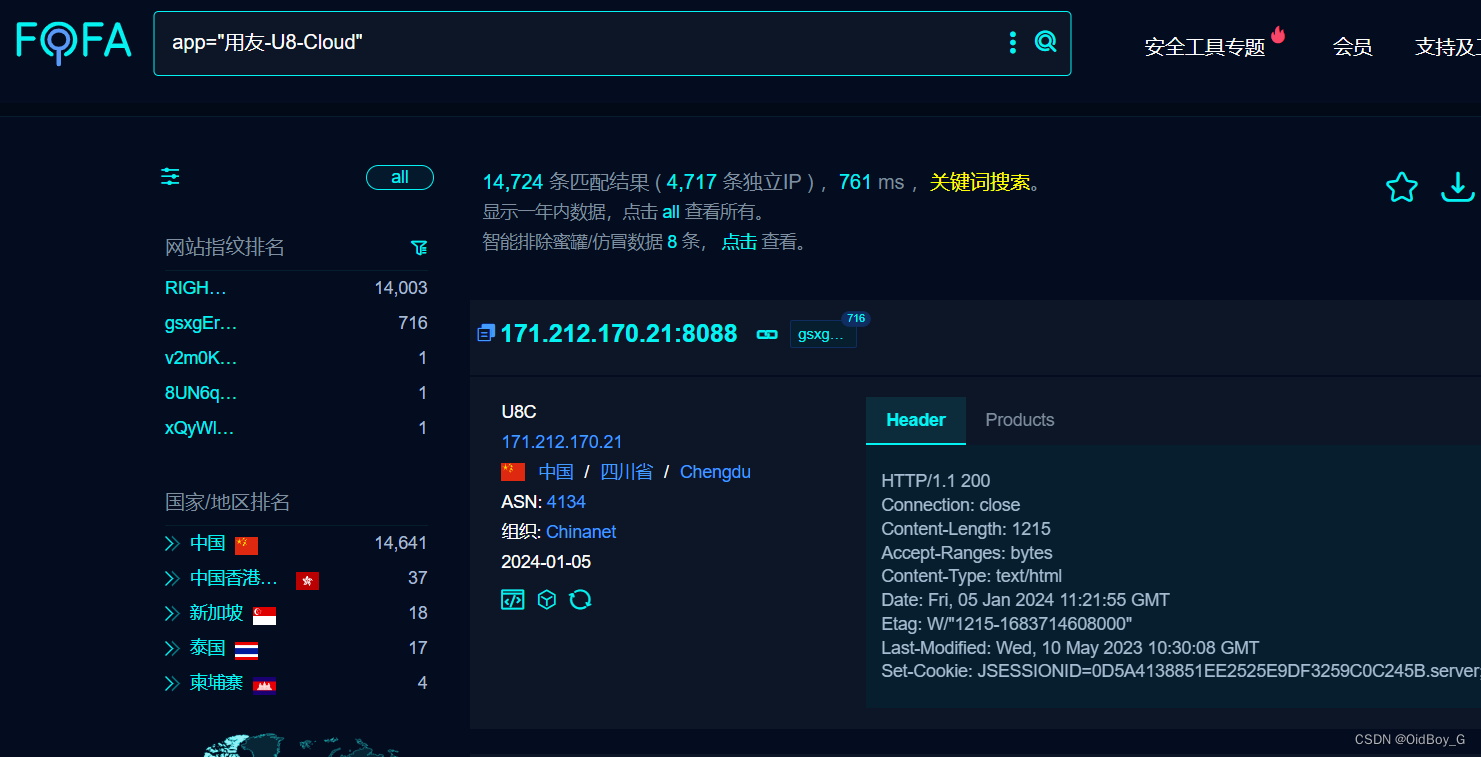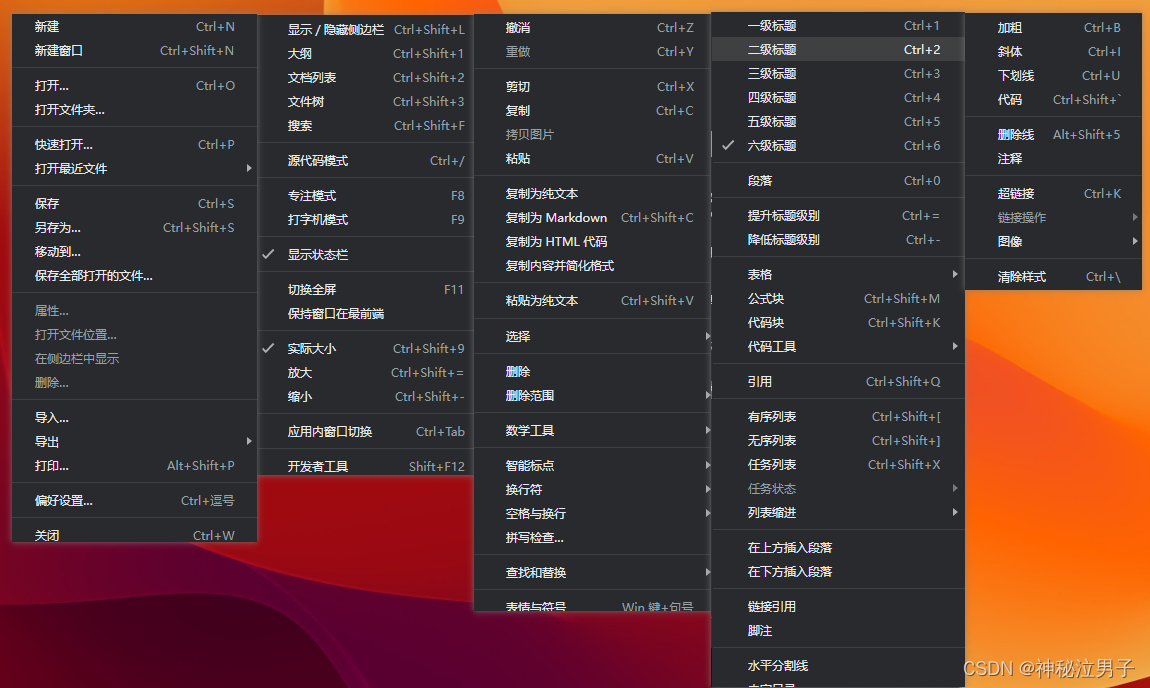添加首页
本文我们将在首页添加沪深300指数成立以来的整体走势数据展示,最后的效果是这样的

单独贴一张沪深300整体走势图

我感觉从总体上来看指数还是比较稳的,没有特别大的波动,当然,这只是相对而言哈哈。
首先是前端页面
<template>
<div>
<el-row class="container">
<div class="left-grid">
<el-card class="box-card">
<template #header>
<div class="card-header">
<span>更新沪深300成分股数据</span>
</div>
</template>
<el-form>
<el-form-item>
<el-text>信息更新状态:{{ update_status }}</el-text>
</el-form-item>
<el-form-item>
<el-text>操作:</el-text>
<el-button type="primary" size="medium" @click="updateCSI300"
>重新更新信息</el-button
>
</el-form-item>
</el-form>
</el-card>
<el-card>
<el-table
v-loading="loading"
:data="table_data"
:show-header="true"
:max-height="430"
stripe
>
<el-table-column
type="index"
label="序号"
width="65%"
></el-table-column>
<el-table-column prop="code" label="股票代码"></el-table-column>
<el-table-column prop="name" label="公司简称"></el-table-column>
<el-table-column prop="industry" label="所属行业"></el-table-column>
<el-table-column prop="weight" label="权重占比"></el-table-column>
</el-table>
</el-card>
</div>
<div class="right-grid" ref="myChart"></div>
</el-row>
</div>
</template>
<script>
import axios from "axios";
import { ElMessage } from "element-plus";
import { getCurrentInstance } from "vue";
export default {
data() {
return {
update_status: "未开始",
loading: true,
table_data: [],
pie_data: [],
echarts: getCurrentInstance().appContext.config.globalProperties.$echarts,
};
},
mounted() {
this.init();
},
methods: {
init() {
var url = "http://localhost:9001/queryAll";
axios
.get(url)
.then((response) => {
this.table_data = response.data;
console.log(response);
this.loading = false;
})
.catch((error) => {
console.log(error);
this.loading = false;
});
this.create_pie();
},
// 绘制饼状图
create_pie() {
var url = "http://localhost:9001/queryDist";
axios
.get(url)
.then((response) => {
console.log(response);
this.pie_data = [];
for (var i = 0; i < response.data.length; i++) {
this.pie_data.push({
value: response.data[i].weight,
name: response.data[i].industry,
});
}
console.log(this.pie_data);
var myChart = this.echarts.init(this.$refs["myChart"]);
var option = {
title: {
text: "沪深300行业权重分布", //标题
},
toolbox: {
feature: {
dataZoom: {
yAxisIndex: "none",
},
saveAsImage: {},
},
},
legend: {
y: 50,
textStyle: {
fontSize: 14,
},
},
label: {
show: true,
},
series: [
{
name: "分布", //数据的名字
type: "pie", //表示柱状图
radius: "70%", //圆的半径
center: ["50%", "60%"],
label: {
formatter: function (params) {
console.log(params.name + " " + params.value + "%");
return params.name + " " + params.value + "%";
},
textStyle: {
fontSize: 14,
fontWeight: "bolder",
},
color: "inherit",
},
data: this.pie_data,
selectedMode: "single", //选中效果,使选中区域偏离圆心一小段距离,single或者multiple
selectedOffset: 10, //偏离圆心的一小段距离
},
],
};
// 使用刚指定的配置项和数据显示图表。
myChart.setOption(option);
})
.catch((error) => {
console.log(error);
});
},
// 更新沪深300成分股数据
updateCSI300() {
var url = "http://localhost:9001/parse";
this.update_status = "更新中";
ElMessage("开始更新数据");
axios
.get(url)
.then((response) => {
console.log(response);
// 调用接口成功则返回成功提示框
ElMessage({
message: "更新数据成功",
type: "success",
});
this.update_status = "更新成功";
// 重新初始化数据
this.loading = true;
this.init();
})
.catch((error) => {
console.log(error);
this.update_status = "更新失败";
// 调用接口失败则返回失败提示框
ElMessage.error("更新数据失败");
});
},
},
};
</script>
<style scoped>
.card-header {
display: flex;
justify-content: space-between;
align-items: center;
}
.container {
display: grid;
grid-template-columns: 35% 65%;
width: 100%;
height: 80vh;
}
.left-grid {
background-color: #f0f0f0;
border-radius: 2%;
padding: 10px;
height: 95%;
}
.right-grid {
background-color: #f9ecc3;
border-radius: 2%;
padding: 10px;
height: 95%;
}
</style>
对应的后端接口就是添加了获取沪深300指数数据的代码,比较简单,这里不赘述了。
前后端整合部署
我们的项目是前后端分离的项目,但是部署的时候实际上可以将前端页面放到springboot中进行部署,springboot使用theamleaf引擎来分发页面。
这篇文章有介绍前后端整合部署的方法
vue+springboot前后端分离项目整合部署流程_springboot vue前后端分离项目部署-CSDN博客
下面我来介绍一下我们这个项目整合部署的方法
首先打开命令行,cd到前端项目目录,然后执行 npm run build 命令,执行成功后会看到如下的显示

我们去到项目目录,会看到多了一个dist文件夹

我们需要把文件夹中的内容复制到springboot项目中的resource文件夹下面
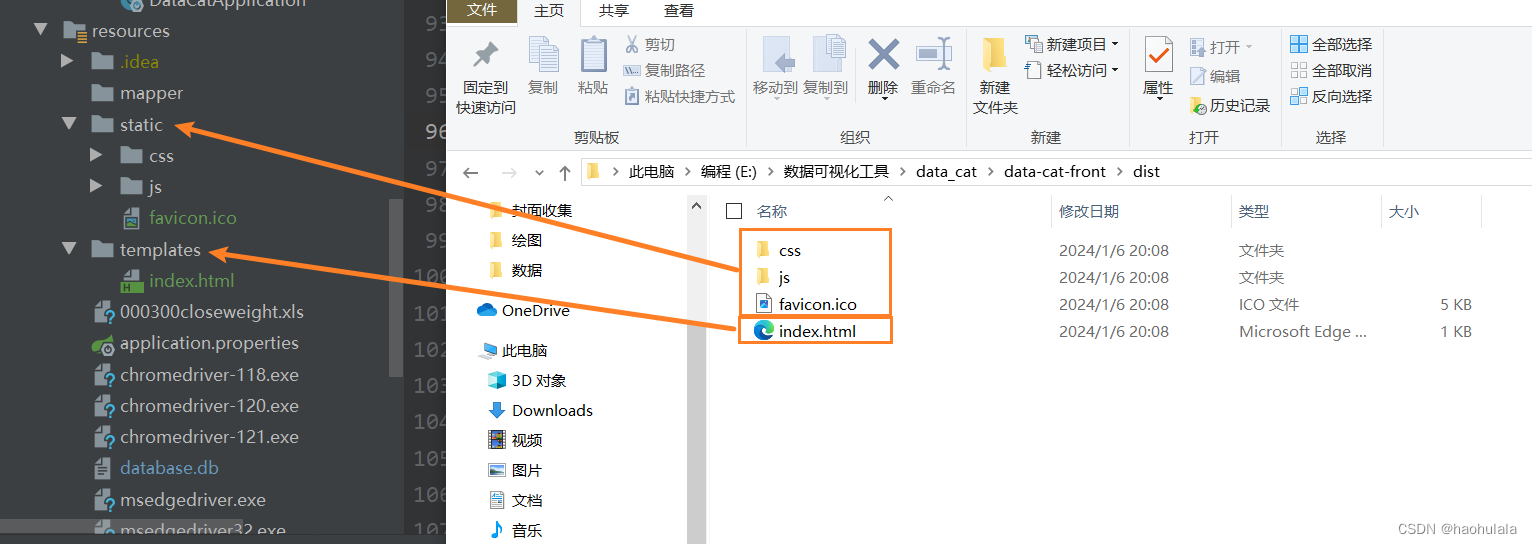
然后新建一个Controller类用来跳转,里面的内容如下
@Controller
public class IndexController {
@RequestMapping("/")
public String parse() {
return "index";
}
}这样一来我们编译出jar包后就可以直接用 9001 端口访问前端页面了。